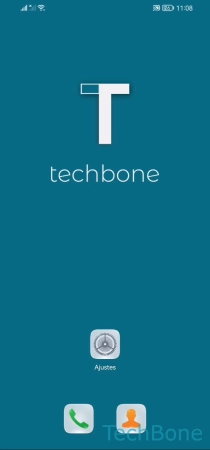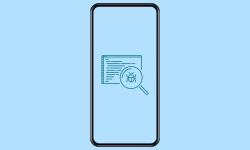Huawei - Gestionar la Configuración de la Ubicación
El usuario puede configurar el acceso a la ubicación en cualquier momento.
Escrito por Denny Krull · Última actualización el
El acceso a la ubicación no es sólo para las apps de planificación de rutas o navegación, porque también hay otras que necesitan este acceso para realizar una gran variedad de funciones. A continuación mostramos como dar el permiso para usar la ubicación en el móvil Huawei.
Después de configurar el teléfono móvil Huawei, la localización está activa por defecto para que, por ejemplo, poder usar varios servicios como los Widgets del tiempo, los planificadores de rutas, mapas o las funciones de geoetiquetado. Además de la activación o desactivación general del uso de la localización, ésta también puede ser permitida para aplicaciones concretas. Para mejorar el posicionamiento de la ubicación y no solo usar el GPS interno, el usuario puede permitir una búsqueda a través de redes Wi-Fi y/o Bluetooth o activar el servicio de localización de emergencia para que la ubicación se transmita automáticamente en caso de una llamada de emergencia.
Activar/Desactivar
El usuario puede activar o desctivar el acceso a la ubicación en los ajustes de la mismo o a través de los ajustes rápidas de la barra de estado.
Uso de la Ubicación de Aplicaciones
El usuario puede decidir qué aplicaciones están permitidas para acceder a la ubicación y cuáles no, y se puede elegir si el posicionamiento está siempre permitido, sólo al usar una aplicación, o si no está permitido en absoluto, para lo que se dispone de las siguientes opciones:
- Permitir siempre
- Permitir si la aplicación está en uso
- Denegar
Búsqueda a través de Wi-Fi/Bluetooth
Para ofrecer la mejor determinación de la ubicación posible, el dispositivo Huawei usa de forma predeterminada la búsqueda de la ubicación por redes WiFi y Bluetooth, lo que mejora la precisión de la localización.
Historial de Ubicaciones de Google
De forma predeterminada, se guardan los datos de ubicación del dispositivo Huawei en el historial de ubicación de Google para analizar y proporcionar recomendaciones personales en los mapas. Esta función permanece en segundo plano incluso cuando no hay ningún servicio de Google activo.
Dado que se trata de la privacidad de cada uno y que Google teóricamente podría determinar cada paso, uno puede activar o desactivar el historial de ubicaciones en cualquier momento.
Servicio de Ubicación para Emergencias
Al realizar una llamada de emergencia, se envía automáticamente la ubicación del dispositivo Huawei para informar a los equipos de primeros auxilios y al servicio de emergencia. Esto permite obtener lo más rápido posible una asistencia médica y puede salvar vidas.
El servicio de localización de emergencia (ELS = Emergency Location Service) puede activarse de forma remota para determinar una ubicación exacta, pero la función se vuelve a desactivar después de la llamada de emergencia.
Nota: El operador de red móvil también puede transmitir los datos de ubicación.
Preguntas más frecuentes (FAQ)
¿Cómo desactivar la ubicación?
Para desactivar el uso de la localización, hay que entrar a los ajustes de ubicación en el móvil Huawei y desactivar la opción "Acceder a mi ubicación".
¿Cómo ver qué aplicaciones están usando la ubicación?
La interfaz de usuario EMUI trae una visualización de las apps para las que está permitido el uso de la ubicación y se puede dar o quitar el permiso para cada aplicación individual.
¿Por qué no desaparece el icono de ubicación?
El icono de ubicación en la barra de estado indica que alguna aplicación o algún servicio está actualmente accediendo a la localización, lo que también ocurre en segundo plano para, por ejemplo, ofrecer rutas personalizadas.
¿Cómo desactivar el historial de ubicaciones de Google?
El historial de ubicaciones de Google es una función de la propia cuenta de Google, pero se puede acceder a ella a través de los ajustes de ubicación en el móvil Huawei.